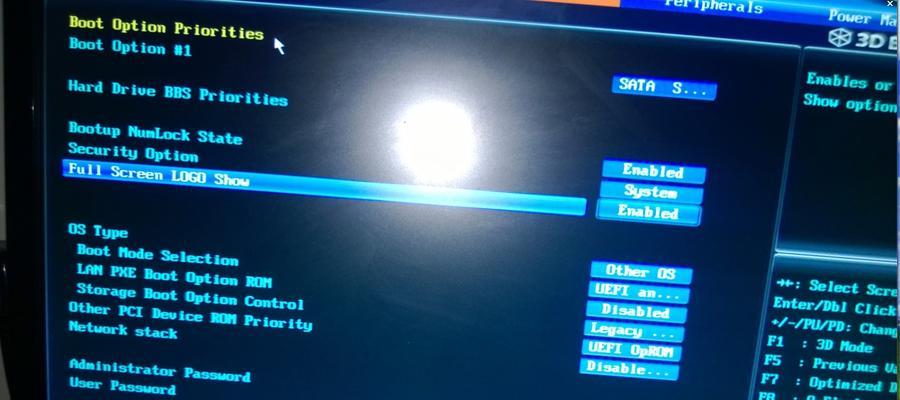如何设置BIOS启动U盘的步骤和注意事项(BIOS设置U盘启动,让你的计算机更灵活便捷)
现如今,随着技术的不断发展,U盘作为一种便携式存储设备,被广泛应用于各个领域。而通过设置BIOS启动U盘,我们可以方便地在计算机中安装操作系统、恢复系统、进行病毒检测等操作。本文将为大家介绍如何设置BIOS启动U盘的步骤和注意事项,帮助您更好地利用U盘,使计算机使用更加灵活便捷。

1.确定计算机厂商提供的快捷进入BIOS的按键
在开机过程中,不同计算机厂商可能会有不同的快捷进入BIOS的按键。比如,某些品牌的计算机可能需要按下F2键,而另一些品牌则需要按下Delete键。我们需要确定自己计算机厂商提供的快捷进入BIOS的按键。
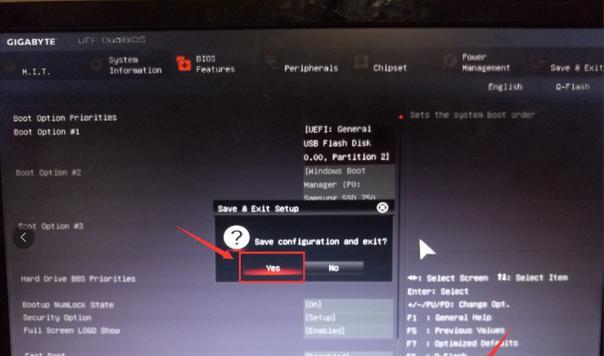
2.关机并插入U盘
在设置BIOS启动U盘前,我们需要确保计算机已经关机。将准备好的U盘插入计算机的USB接口。
3.开机进入BIOS设置界面
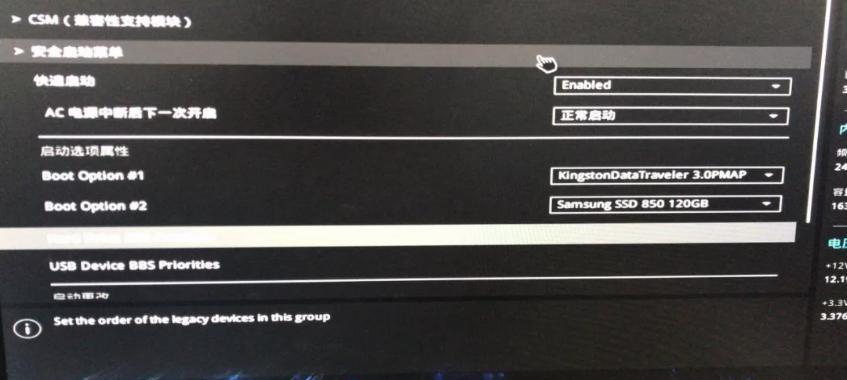
按下第一步中确定的快捷进入BIOS的按键,连续按下多次,直到进入BIOS设置界面为止。
4.导航到“Boot”选项卡
在BIOS设置界面中,使用方向键选择“Boot”选项卡,并按下Enter键。
5.设置U盘为启动设备
在“Boot”选项卡中,使用方向键选择“BootDevicePriority”(启动设备优先级)或类似选项,并按下Enter键。
6.移动U盘到首选启动设备
在“BootDevicePriority”选项中,使用方向键将U盘移动到首选启动设备的位置。通常可以通过按下加号或减号键来改变设备的顺序。
7.保存并退出BIOS设置
确认U盘已经排在首选启动设备的位置后,按下F10键保存更改并退出BIOS设置。
8.重启计算机
按下计算机主机上的重启按钮,或者通过操作系统中的重启功能,重新启动计算机。
9.等待计算机从U盘启动
计算机重新启动后,会自动从U盘中加载操作系统或其他工具。请耐心等待,直到系统成功启动。
10.完成操作后恢复原始设置
如果您只是临时需要通过U盘启动计算机,完成操作后,请务必返回BIOS设置界面,并将原始启动设备优先级恢复到默认设置。
11.注意检查U盘的可引导性
在进行BIOS设置之前,确保您的U盘已经正确制作成可引导的U盘,否则设置无效。可以通过其他电脑或软件来检查U盘的可引导性。
12.注意选择合适的U盘
在设置BIOS启动U盘时,建议选择容量足够的高质量U盘,并确保U盘是可靠的品牌产品,以免出现数据丢失或U盘损坏的情况。
13.熟悉BIOS设置界面
不同品牌和型号的计算机,在BIOS设置界面中的操作选项可能会有所不同。建议在进行BIOS设置前,先了解并熟悉自己计算机的BIOS设置界面。
14.谨慎更改其他设置
在进行BIOS设置时,除了设置启动设备优先级外,尽量避免更改其他的设置。不正确的设置可能会导致计算机无法正常启动或出现其他问题。
15.寻求专业帮助
如果您在设置BIOS启动U盘时遇到了问题,或者不确定操作的具体步骤,建议寻求专业人士的帮助,避免操作失误导致的不可逆转的后果。
通过设置BIOS启动U盘,我们可以在计算机中灵活地安装操作系统、恢复系统或进行病毒检测等操作。然而,在进行此类设置时,我们需要注意选择合适的U盘、熟悉BIOS设置界面、谨慎更改其他设置,并且在操作过程中遇到问题时及时寻求专业帮助。只有正确地设置BIOS启动U盘,我们才能更好地利用U盘,使计算机使用更加灵活便捷。
版权声明:本文内容由互联网用户自发贡献,该文观点仅代表作者本人。本站仅提供信息存储空间服务,不拥有所有权,不承担相关法律责任。如发现本站有涉嫌抄袭侵权/违法违规的内容, 请发送邮件至 3561739510@qq.com 举报,一经查实,本站将立刻删除。
相关文章
- 站长推荐
- 热门tag
- 标签列表